Conas an céatadán de yes agus no ó liosta in Excel a ríomh?
Conas a d’fhéadfá céatadán an téacs yes agus no a ríomh ó liosta de chealla raon i mbileog oibre Excel? B’fhéidir go gcuideoidh an t-alt seo leat déileáil leis an tasc.
Ríomh an céatadán de tá agus níl ó liosta cealla le foirmle
Ríomh an céatadán de tá agus níl ó liosta cealla le foirmle
Chun céatadán téacs ar leith a fháil ó liosta cealla, is féidir leis an bhfoirmle seo a leanas cabhrú leat, déan mar seo le do thoil:
1. Iontráil an fhoirmle seo: =COUNTIF(B2:B15,"Yes")/COUNTA(B2:B15) isteach i gcill bhán inar mian leat an toradh a fháil, agus ansin brúigh Iontráil go huimhir deachúil, féach an scáileán:
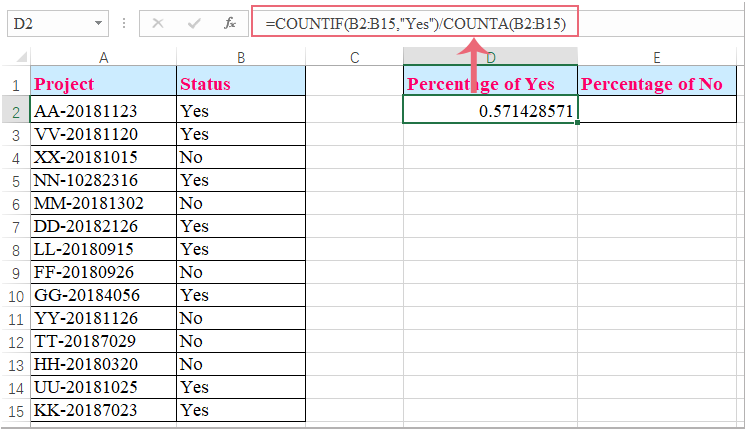
2. Ansin ba cheart duit an fhormáid cille seo a athrú go faoin gcéad, agus gheobhaidh tú an toradh a theastaíonn uait, féach an scáileán:
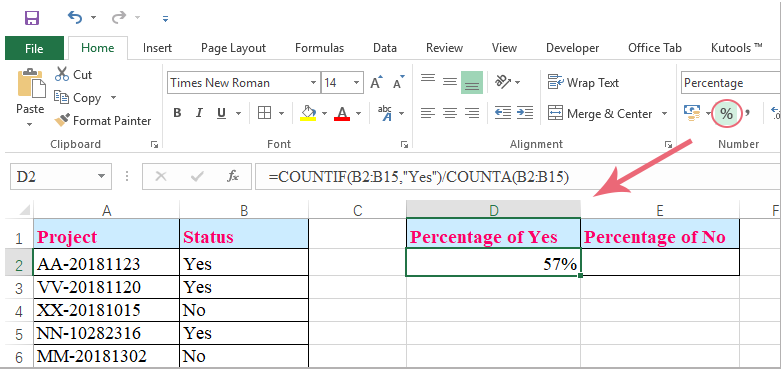
nótaí:
1. San fhoirmle thuas ,B2: B15 an bhfuil liosta na gcealla ina bhfuil an téacs sonrach a theastaíonn uait an céatadán a ríomh;
2. Chun céatadán aon téacs a ríomh, níl ort ach an fhoirmle seo a chur i bhfeidhm: =COUNTIF(B2:B15,"No")/COUNTA(B2:B15).

Uirlisí Táirgiúlachta Oifige is Fearr
Supercharge Do Scileanna Excel le Kutools le haghaidh Excel, agus Éifeachtúlacht Taithí Cosúil Ná Roimhe. Kutools le haghaidh Excel Tairiscintí Níos mó ná 300 Ardghnéithe chun Táirgiúlacht a Treisiú agus Sábháil Am. Cliceáil anseo chun an ghné is mó a theastaíonn uait a fháil ...

Tugann Tab Oifige comhéadan Tabbed chuig Office, agus Déan Do Obair i bhfad Níos Éasca
- Cumasaigh eagarthóireacht agus léamh tabbed i Word, Excel, PowerPoint, Foilsitheoir, Rochtain, Visio agus Tionscadal.
- Oscail agus cruthaigh cáipéisí iolracha i gcluaisíní nua den fhuinneog chéanna, seachas i bhfuinneoga nua.
- Méadaíonn do tháirgiúlacht 50%, agus laghdaíonn sé na céadta cad a tharlaíonn nuair luch duit gach lá!
